Digitaal nachtregister
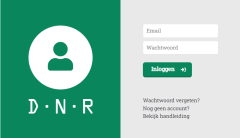
Het Digitaal Nachtregister (DNR) maakt de verplichte registratie van overnachtende verblijvers in de gemeente makkelijker. De ondernemer kan op eenvoudige wijze de verblijven beheren en inzien. De voordelen bij het gebruik maken van het DNR zijn:
- U voldoet aan de gestelde regels omtrent het registreren van verblijvers
- U bespaart tijd met het beheren van verblijven
- U heeft altijd inzage in actuele gegevens over verblijvers op uw locatie
- U kunt eenvoudig rapportages maken van de verblijven in het verleden.
Meldt u aan aan via onderstaande knop om toegang te krijgen in het DNR. U ontvangt dan een 'reset wachtwoordlink' die u binnen 24 uur na ontvangst kunt gebruiken. Na activatie door de gemeente kunt na ongeveer 2 werkdagen inloggen en starten met het toevoegen van uw locaties en registreren van verblijvers.
Wilt u eerst meer uitleg over de aanmelding en werkwijze? Lees dan de informatieblokken hieronder.
Wet- en regelgeving
Alle verblijfaanbieders die permanente of tijdelijke huisvesting bieden aan toeristen, recreanten of arbeidsmigranten zijn verplicht om de gegevens van die personen op te nemen. Dit is in het kader van veiligheid: de gemeente heeft zo altijd in beeld wie waar wanneer verblijft. Op grond van het Wetboek van Strafrecht was u al verplicht een eigen nachtregister bij te houden. U vindt deze verplichting in artikel 438 van het Wetboek van Strafrecht.
De verplichting van het gebruik van het digitale nachtregister vindt u in de Algemene Plaatselijke Verordening (bij Artikel 2:37 en Artikel 2:38). Per 1 januari 2023 moet u de gegevens invoeren in het gemeentelijke digitale nachtregister.
Aanmelden voor het digitaal nachtregister
- Het inloggen in het digitaal nachtregister verloopt via tweetraps-verficatie op uw mobiele telefoon. U dient gebruik te maken van authenticatie-software, bijvoorbeeld Authenticator van Microsoft. Download de Authenticator-app hier voor Android of voor iOS.
- Op de nachtregister-app van Koggenland kunt u zich aanmelden. Als ondernemer, maar ook als particulier.
Direct aanmelden - Klik op 'Nog geen account'. Vul uw (bedrijfs)gegevens in onder het blokje ‘Aanmelden als ondernemer’ en klik daarna op knop 'Registreren’.
- Nadat u de aanmelding heeft ingediend, ontvangt u een ontvangstbevestiging.
- De gemeente stuurt u binnen twee werkdagen een e-mail op het door u aangegeven e-mailadres met een resetwachtwoordlink.
- Klik op de resetwachtwoordenlink in het ontvangen e-mailbericht. Deze link is maximaal 24 uur actief, dus houd uw e-mailbox in de gaten. Kies een wachtwoord.
- Als u de Authenticator-app hebt geïnstalleerd, volgt u de onderstaande stappen om uw account toe te voegen: Open de Authenticator-app; Selecteer (+) in de rechterbovenhoek; Wijs uw camera naar de QR-code of volg de instructies in uw accountinstellingen; Nadat uw account wordt weergegeven in uw Authenticator-app, kunt u de eenmalige codes gebruiken om u aan te melden.
- U kunt hierna direct met het door u aangegeven e-mailadres en het door u gekozen wachtwoord inloggen.
Inloggen in het digitaal nachtregister
- Hebt u zich al aangemeld voor het digitaal nachtregister? Ga dan naar het inlogschern van de nachtregister-app.
Direct inloggen - Vul het door u opgegeven e-mailadres en het gekozen wachtwoord in bij het blokje ‘Inloggen ondernemer’ en klik op inloggen. U bent nu ingelogd en komt terecht in het raadpleegscherm.
Registeren huisvestingslocaties, verblijvers en vertrekdatum
- Als u bent ingelogd, kunt u de locaties opvoeren waar u verblijvers huisvest. Ga naar het tabblad 'Locaties'.
- Voer de gegevens van een locatie in. Kies voor 'Opslaan'.
- Door op de knop toevoegen te klikken, kunt u meerdere locaties registreren. Kies steeds voor toevoegen, voer de locatie op en kies dan voor opslaan.
- Ga na het opvoeren en opslaan van alle locaties naar het tabblad 'Verblijvers'. Klik op de knop ‘Toevoegen’ aan de rechterzijde van uw scherm.
- U komt nu terecht in het scherm ‘Verblijver toevoegen’.
- Vul alle gegevens in en klik op ‘Opslaan’.
- Er wordt nu een extra scherm getoond om de ingevoerde gegevens nogmaals te controleren. Indien u ervan overtuigd bent dat de ingevoerde gegevens juist zijn, klikt u op ‘Voltooien’. Hierna worden de gegevens definitief verwerkt. Heeft u toch een fout gemaakt, klik dan rechtsboven op het kruisje van dit scherm waarna u alsnog de gegevens kunt aanpassen.
- Let op: Een verkeerd ingevoerd persoon of verblijf is niet eenvoudig te verwijderen. Dit moet via de gemeente met behulp van de leverancier van dit nachtregister. Dus controleer alles goed!
- In geval u de vertrekdatum op het moment van aanmaken van de verblijver nog niet kunt of wilt invullen, dan kunt u dit op een later moment alsnog doen. Dit kunt u doen door te klikken op de ‘Infoknop’ achter de betreffende verblijver. U komt nu opnieuw terecht in het bovenstaande scherm en kunt onder het kopje ‘Huidig verblijf’ de vertrekdatum aanvullen. Ook is het mogelijk om onder het kopje ‘Eerdere verblijven’ de eerder ingevulde vertrekdata van nog ‘lopende’ verblijven aan te passen. Dit doet u door de vertrekdatum aan te passen en vervolgens op de knop ‘Wijzigen’ te klikken. Let op: het is niet mogelijk om in het veld ‘Datum vertrek’ een datum uit het verleden in te vullen. Het is daarom zaak om altijd bij te zijn met het vullen van de vertrekdata van uw verblijvers.
Raadplegen verblijvers
- Nadat u bent ingelogd in het nachtregister komt u automatisch terecht in het raadpleegscherm. In dit raadpleegscherm zijn al uw verblijvers opgenomen. Wanneer uw verblijversbestand toeneemt is het al snel niet meer mogelijk om al uw verblijvers in één oogopslag te zien. Om er toch voor te zorgen dat u snel de juiste verblijver kunt selecteren zijn er twee zoekfuncties: Filteren en Sorteren.
- Door te Filteren kunt u heel gericht zoeken naar bepaalde kenmerken van uw verblijver zoals achternaam, geboortedatum of nationaliteit. Dit doet u door één of meer van deze kenmerken in te voeren in de betreffende zoekvelden bovenin het scherm. Alleen de verblijvers die aan uw zoekargumenten voldoen worden nu getoond. Met het filteren hoeven uw zoekargumenten overigens niet volledig te zijn, als u bijvoorbeeld in het veld Achternaam ‘jans’ invoert, worden ook de resultaten ‘Janssen’ getoond.
- Naast filteren kunt u in het raadpleegscherm ook op alle aanwezige velden een Sortering aanbrengen. Dit doet u door op de zwarte pijltjes te klikken van het veld dat u wilt sorteren. Met het pijltje omhoog sorteert u oplopend en het pijltje omlaag aflopend.
Rapportages maken
- U kunt met het digitaal nachtregister ook rapportages maken van uw verblijversbestand. Klik hiervoor na ingelogd te zijn linksboven op het tabblad ‘Rapportages’. U heeft vervolgens de keuze uit twee standaardrapportages: Actuele verblijvers en Verblijfsduur over periode.
- Wanneer u Actuele verblijvers selecteert en vervolgens op de knop ‘Rapportage genereren’ klikt, wordt er een overzicht gegenereerd van alle verblijvers die op dat moment bij u verblijven. U kunt dit overzicht vervolgens ook printen door rechtsboven op de knop ‘Print’ te klikken. Daarnaast kunt u dit overzicht ook naar Excel exporteren door in het rolmenu ‘Exporteer als’ voor ‘CSV bestand’ te kiezen.
- Wanneer u in het rolmenu Rapportage kies voor Verblijfsduur over periode kunt u zelf via de velden ‘Datum aankomst’ en ‘Datum vertrek’ een periode aangeven waarover u een rapportage wilt hebben. Ook dit overzicht kunt u printen en naar Excel exporteren.
Wachtwoord vergeten?
Als u uw wachtwoord voor het nachtregister bent vergeten, kunt u eenvoudig een nieuw wachtwoord aanvragen. Ga hiervoor naar de nachtregister-app en klik onderin het blokje ‘Inloggen ondernemer’ op de link ‘Wachtwoord vergeten’.
Vraag een nieuw wachtwoord aan
Vul vervolgens in het veld ‘E-mailadres’ uw e-mailadres in en klik op ‘Wachtwoord opvragen’. U ontvangt nu op het door u aangegeven e-mailadres een nieuwe reset-wachtwoordlink, kiest een nieuw wachtwoord, waarna u weer kunt inloggen.
Veelgestelde vragen
Wanneer inschrijven in de gemeentelijke basisregistratie?
In de wet BRP (art. 2.4, eerste lid) is vastgelegd dat iedereen die naar verwachting gedurende een halfjaar ten minste vier maanden in Nederland verblijft, verplicht is zich binnen vijf dagen in te laten schrijven bij de gemeente waar hij/zij zijn/haar woonadres heeft.
Wat zijn de voordelen van de nachtregistratie?
- dat bekend is wie waar verblijft bij calamiteiten;
- inzicht in de aantallen arbeidsmigranten kan de economische noodzaak aantonen en leiden tot imago-verbeterende activiteiten;
- inzicht in verblijfsduur kan leiden tot gericht werken aan oplossingen voor het huisvestingsprobleem en doorstroming naar de reguliere woningmarkt en aan integratie;
- inzicht in waar arbeidsmigranten verblijven, kan leiden tot een betere spreiding van het aantal mensen op één verblijfsobject waardoor misstanden en parkeerproblemen kunnen worden voorkomen.
Het is daarom van groot belang dat werkgevers en verblijfsaanbieders meewerken aan het op een juiste wijze registreren van de arbeidsmigranten en toeristen die in de gemeente verblijven.
Uitgebreide handleiding
Voor gedetailleerde uitleg: zie de uitgebreide handleiding DNR.
Contact
Heeft u vragen en/of opmerkingen? Neem dan contact op via het mailadres dnr@koggenland.nl of bel tijdens onze openingsuren naar het algemene telefoonnummer (0229) 54 84 00.